如何查看电脑内存和配置?手把手教你解决常见问题?
- 生活窍门
- 2025-01-26
- 22
在日常使用电脑的过程中,我们常常会遇到需要查找电脑内存和配置的情况,但是对于没有经验的用户来说,这似乎是一件比较困难的事情。本文将以手把手教你查电脑的内存和配置为主题,详细介绍了如何查找电脑内存和配置的方法。

一、了解电脑内存和配置的重要性
在使用电脑时,了解电脑的内存和配置信息可以帮助我们更好地了解电脑性能以及运行状态。如果你要安装新软件或者玩一些高配置游戏,了解自己电脑的内存和配置信息也可以帮助你更好地选择合适的软件或游戏。
二、查看系统属性
在Windows系统中,可以通过系统属性来查找电脑的内存和配置信息。具体操作方式是:在桌面上右键单击“此电脑”,选择“属性”,然后会弹出一个窗口,显示有关计算机处理器、安装的内存(RAM)和系统类型等信息。
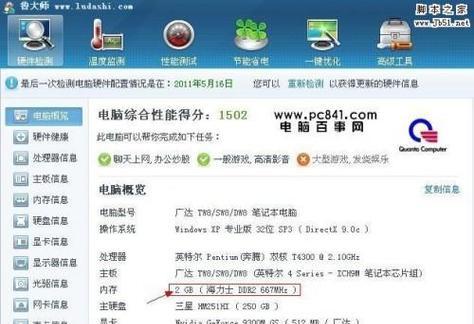
三、使用Dxdiag命令查看
Dxdiag命令是Windows自带的一个诊断工具,也可以用来查看电脑的内存和配置信息。具体操作方式是:在Windows操作系统中,单击“开始”菜单,在搜索框中输入“dxdiag”,然后回车。此时会弹出一个窗口,里面显示了有关电脑硬件信息的详细列表。
四、使用CPU-Z工具查看
CPU-Z是一款非常好用的免费软件,可以帮助你快速地查看电脑的CPU、主板、内存等硬件信息。具体操作方式是:下载安装CPU-Z软件,打开之后就可以直接看到电脑的各种硬件信息了。
五、使用GPU-Z工具查看
GPU-Z是一款专门用来查看显卡信息的工具,可以帮助你快速地了解电脑的显卡型号、显存大小、显卡温度等信息。具体操作方式是:下载安装GPU-Z软件,打开之后就可以直接看到电脑的显卡信息了。
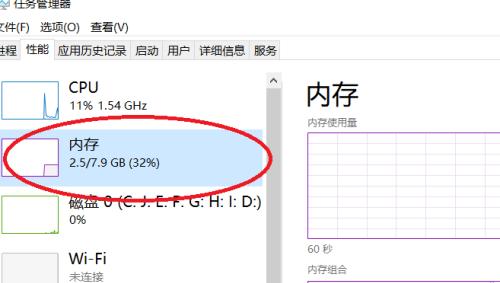
六、使用Speccy工具查看
Speccy是一款功能强大的系统信息工具,可以帮助你查看电脑的所有硬件信息,包括CPU、内存、硬盘、主板等等。具体操作方式是:下载安装Speccy软件,打开之后就可以直接看到电脑的所有硬件信息了。
七、使用AIDA64工具查看
AIDA64是一款综合性的系统信息工具,可以帮助你查看电脑的硬件信息以及系统性能测试等功能。具体操作方式是:下载安装AIDA64软件,打开之后选择“计算机”选项卡,就可以直接看到电脑的所有硬件信息了。
八、了解CPU和GPU的基本概念
在查找电脑内存和配置时,我们常常会涉及到CPU和GPU这两个概念。CPU是指中央处理器,是电脑的核心部件,主要负责计算和控制电脑的运行;GPU则是指显卡,主要负责处理电脑的图形显示和游戏等高性能应用程序。
九、了解内存和硬盘的基本概念
在查找电脑内存和配置时,我们还需要了解内存和硬盘这两个概念。内存是指计算机用于暂时存储数据的空间,是CPU存储数据时的工作区域;硬盘则是存储永久数据的设备,主要用于存储电脑的系统和文件。
十、了解主板的基本概念
主板是电脑硬件中的重要部件,主要负责将各个硬件组装起来,协调各个硬件之间的工作。在查找电脑内存和配置时,我们需要了解电脑的主板型号和规格,以便更好地了解电脑的硬件配置信息。
十一、了解电脑硬件的升级方式
如果你想提升电脑的性能或者增加电脑的存储空间,可以考虑对电脑的硬件进行升级。在了解电脑内存和配置信息的基础上,我们还需要了解电脑硬件的升级方式,以便更好地进行硬件升级。
十二、了解电脑的使用场景和需求
在查找电脑内存和配置时,我们还需要考虑到自己的使用场景和需求。比如,如果你是一名游戏玩家,就需要选购性能更高的显卡和CPU;如果你需要处理大量的数据,就需要选购更大容量的内存。
十三、选购电脑时应该注意的问题
在了解电脑内存和配置信息的基础上,如果你正在选购一台新电脑,还需要注意一些问题。比如,你需要选购适合自己使用场景和需求的电脑;需要注意电脑的品牌和质量等因素。
十四、如何安装和调整电脑硬件
如果你想对电脑的硬件进行升级或者更换,就需要了解如何安装和调整电脑硬件。具体操作方式是:首先需要了解硬件的安装方法和调整方法,然后根据具体情况进行安装和调整。
十五、
通过本文的介绍,相信你已经掌握了如何查找电脑内存和配置的方法,以及了解了一些与电脑硬件相关的基本概念。在未来的使用过程中,你可以更加熟练地掌握电脑硬件信息,提高使用效率和体验。
版权声明:本文内容由互联网用户自发贡献,该文观点仅代表作者本人。本站仅提供信息存储空间服务,不拥有所有权,不承担相关法律责任。如发现本站有涉嫌抄袭侵权/违法违规的内容, 请发送邮件至 3561739510@qq.com 举报,一经查实,本站将立刻删除。